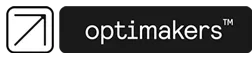Stanowiska pracy są wymaganym elementem do Planowania w Harmonogramie i dodawane do Operacji technologicznych.
Aby dodać Stanowiska pracy wciśnij przycisk Dodaj a jeżeli chcesz edytować już istniejący wpis najedź na Trzy kropki z prawej strony i wybierz z menu Edytuj. Z menu możesz również Duplikować wpis lub Usunąć.

Widok okna:

Opis pól:
Indeks – numer który możemy wpisać, ale jeżeli go nie wpiszemy Optimes, napisze ten numer automatycznie
Nazwa – nazwa stanowiska pracy
Wyłączone z użytku – dni w których stanowisko nie jest dostępne. Jak używać maski CronTab dowiesz się w dziale Konfiguracja dni wolnych.
Grupa magazynowa – wybierz z listy Grupę magazynową
Stawka Godzinowa – wybierz z listy stawkę godzinową dla stanowiska pracy.
Notatka – notatka o stanowisku pracy
Waga – waga narzędzia dodatkowego. po kliknięciu w strzałeczkę w polu jednostki
Wymiary – wpisujemy wymiary narzędzia. Możemy zmienić jednostkę, klikając strzałeczkę przy jednostce miary.
Czas cyklu – czas podczas którego narzędzie wykonuje cykl pracy.
Liczba osób – Liczba osób potrzebna na stanowisku podczas jednego cyklu pracy.
Wyłączenie stanowiska pracy z użytku – stanowisko nie jest dostępne.
Czas jednostkowy – czas przypadający na wykonanie danej operacji w procesie technologicznym wyrobu.
Atrybuty:

Opis pól:
Atrybut – Jeżeli został dodany do stanowiska pracy Atrybut, należy wprowadzić odpowiednią do wymagań wartość
Widoczność atrybutów w panelu meldunkowym:

Opis pól:
Możliwość wybrania atrybutów widocznych w panelu meldunkowym

Opis pól:
Możliwość wybrania szablonów wydruków w panelu meldunkowym
Widoczność błędów problemów produkcji w panelu meldunkowym:

Opis pól:
Możliwość wybrania błędów produkcji, które będą widoczne w panelu meldunkowym na wybranym stanowisku
Konfiguracja kolejkowania:

Opis pól:
Możliwość wybrania kryterium kolejkowania w panelu meldunkowym – Pierwszy użyty surowiec, Końcowy produkt.
Konfiguracja magazynów:

Opis pól:
Możliwość wybrania Magazynu rozchodowania surowców. Jeżeli magazyn nie będzie wybrany, system wybierze magazyn z Konfiguracji magazynu.
Po wprowadzeniu zmian kliknij przycisk Dodaj lub Zapisz zmiany. Możesz również usunąć wpis klikając Usuń lub porzucić wprowadzone zmiany klikając Anuluj.